„ClearType“ nustatymai „Windows“
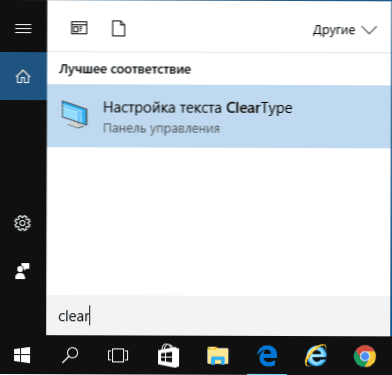
- 1389
- 36
- Mrs. Marcos Rippin
„ClearType“ yra „Windows“ operacinių sistemų šriftų išlyginimo technologija, skirta tekstui apie modernius skystų kristalinių monitorius (TFT, IPS, OLED ir kt.) Buvo patogiau skaityti skaitymui. Nebuvo būtina naudoti šios technologijos senuose CRT monitoriuose (su elektronų spindulio vamzdeliu) (tačiau, pavyzdžiui, „Windows Vista“, ji buvo įtraukta pagal numatytuosius nustatymus visų tipų monitoriams, todėl senuose CRT ekranuose jis galėjo. atrodyti nesėkmingai).
Šioje instrukcijoje išsamiai apie „ClearType“ nustatymą „Windows 10“, 8 ir „Windows 7“. Ir taip pat trumpai apie tai, kaip sukonfigūruoti „ClearType“ „Windows XP“ ir „Vista“ ir kada to reikia. Tai taip pat gali būti naudinga: kaip ištaisyti neryškius šriftus „Windows 10“.
Kaip įjungti arba išjungti ir sukonfigūruoti „ClearType“ „Windows 10 - 7“
Kodėl gali reikėti sukonfigūruoti „ClearType“? Kai kuriais atvejais kai kuriems monitoriams (taip pat galbūt, atsižvelgiant į vartotojo suvokimą), „ClearType“ numatytųjų parametrų naudojami langai gali sukelti skaitymo patogumą, tačiau priešingam efektui - šriftas gali atrodyti neryškus ar paprastas „Neįprasta“.
Pakeiskite šriftų rodymą (jei atvejis yra „ClearType“, o ne neteisingai nustatytoje monitoriaus skiriamąja geba, žr. Kaip pakeisti monitoriaus ekrano skiriamąją gebą) galite naudoti tinkamus parametrus.
- Paleiskite „ClearType“ nustatymus - tai yra lengviausias būdas pradėti rašyti „ClearType“ ieškant „Windows 10“ užduočių arba „Windows 7“ pradžios meniu.
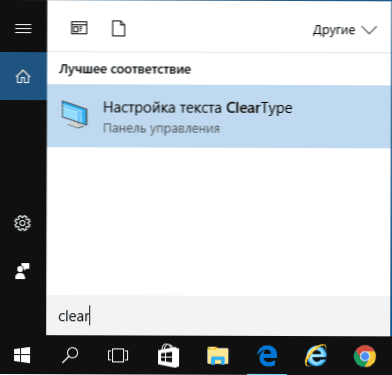
- „ClearType“ nustatymų lange galite išjungti funkciją (pagal numatytuosius nustatymus LCD monitoriams ji yra įjungta). Jei jums reikia derinimo, neišjunkite jo, bet spustelėkite „Kitas“.

- Jei jūsų kompiuteryje yra keli monitoriai, būsite pakviesti pasirinkti vieną iš jų arba nustatyti du tuo pačiu metu (geriau tai padaryti atskirai). Jei vienas - nedelsdami persikelsite į 4 dalį.
- Bus patikrinta, ar monitoriui įdiegta teisinga (fizinė skiriamoji geba)).
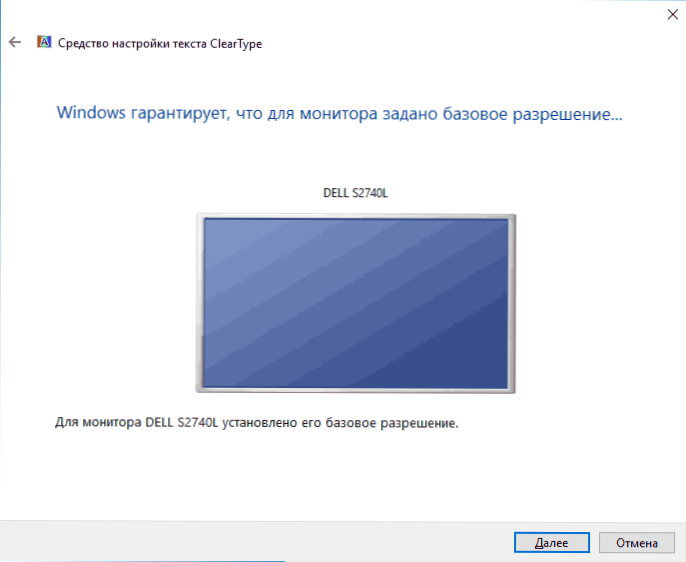
- Po to, keliais etapais, būsite pakviesti pasirinkti parinktį parodyti tekstą, kuris jums atrodo geriau nei kiti. Paspauskite „toliau“ po kiekvieno iš šių etapų.

- Proceso pabaigoje pamatysite pranešimą, kad „Monitoriaus teksto rodymas yra baigtas“. Spustelėkite „Parengta“ (Dėmesys: Norėdami naudoti nustatymus, jums reikės administratoriaus teisių kompiuteryje).
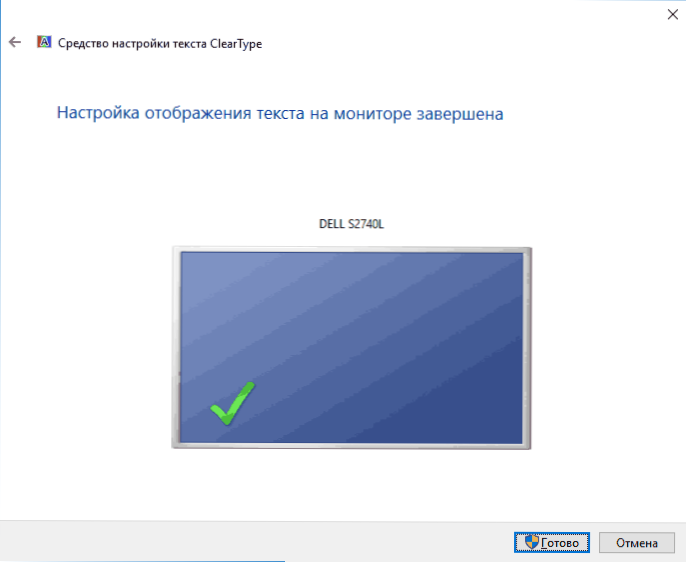
Paruošta, tai bus baigtas nustatymas. Jei pageidaujama, jei rezultatas tai nepatinka, bet kuriuo metu galite jį pakartoti arba išjungti „ClearType“.
„ClearType“ „Windows XP“ ir „Vista“
„ClearType“ taip pat pateikiami „Windows XP“ ir „Vista“. Pirmuoju atveju jis išjungtas, o antrame - taip pat pridedamas. Ir abiejose operacinėse sistemose nėra sukurtų įrankių, skirtų nustatyti „ClearType“, kaip ir ankstesniame skyriuje - tik galimybė įjungti ir išjungti funkciją.
„Clartype On“ ir išjungimas šiose sistemose yra ekrano parametruose - Dizainas - Efektai.
Konfigūracijai yra internetinis „ClearType“ konfigūracijos įrankis, skirtas „Windows XP“ ir atskirai „Microsoft ClearType Tuner Powertoy“, skirtas XP (kuris veikia „Windows Vista“). Galite atsisiųsti iš oficialios svetainės https: // www.„Microsoft“.Com/tipas.MSPX (pastaba: keistai, rašant straipsnį nėra golenuojant programos iš oficialios svetainės, nors neseniai ją naudojau. Galbūt faktas yra tas, kad bandau atsisiųsti iš „Windows 10“).
Įdiegus programą, valdymo skydelyje pasirodys „ClearType Tuning“ elementas, paleidžiantis „ClearType“ nustatymų procesą beveik kaip „Windows 10“ ir „7“ (ir net su kai kuriais papildomais nustatymais, tokiais kaip kontrastas ir prioritetų parametrai ekrano matricoje “. Be to, „papildomai matrica“ „„ ClearType “imtuve).
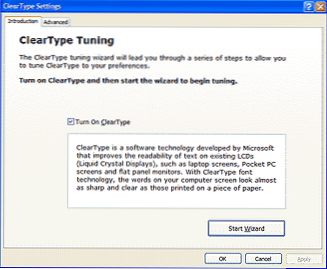
Aš pažadėjau jums pasakyti, kodėl to gali prireikti:
- Jei dirbate su „Windows XP“ virtualia mašina arba kartu su ja naujame LCD monitoriuje - nepamirškite įjungti „ClearType“, nes numatytasis šriftų išlyginimas yra išjungtas, o XP paprastai yra naudingas ir padidins patogumą patogumui dirbti.
- Jei paleidote „Windows Vista“ kažkokiame senoviniame kompiuteryje su „ELT Monitor“, aš rekomenduoju išjungti „ClearType“, jei turite dirbti šiame įrenginyje.
Aš tai baigiu, ir jei kažkas neveikia taip, kaip tikėtas.

